Книга: 1001 совет по обустройству компьютера
1.4.3. Вентиляторы и температура внутри корпуса
1.4.3. Вентиляторы и температура внутри корпуса
Вентиляторы для процессоров, к сожалению, не предполагают такого выбора размеров, как в блоках питания – там размер задан конструкцией радиатора. Потому если вы особо чувствительны к шуму, то тут не обойтись без покупки фирменной конструкции, причем желательно сразу в сборе с радиатором. Здесь тоже применимо правило – чем больше размеры вентилятора, тем лучше. Хорошо, если материнская плата позволяет осуществлять регулировку числа оборотов – тогда, постепенно их снижая, можно найти оптимум, когда температура процессора еще не повышается до критической (примерно 50 градусов), а обороты уже достаточно малы. Размеры корпусного вентилятора обычно, к сожалению, нередко заданы еще более жестко (обычный размер: 92x92 мм), потому там тем более приходится выбирать самую фирменную конструкцию или изначально выбирать корпус с большим вентилятором 120 мм.
Программы для измерения температуры процессора и материнской платы и, если это возможно, для регулировки оборотов вентиляторов, должны найтись на диске, прилагаемом к материнской плате. Но опыт показал, что такие утилиты обычно избыточны по функциональности, слишком сложны и нестабильны. Потому лучше воспользоваться одной из сторонних программ. Есть много подобных продуктов, и платных и бесплатных, и их нужно тщательно выбирать. Из бесплатных для чистого контроля параметров я порекомендую HWMonitor – очень простую программу, состоящую из единственного исполняемого файла, и не требующую установки, но весьма информативную (рис. 1.5) – как видите, он показывает даже температуру жесткого диска (см. раздел под заголовком ST3500630AS), правда, только одного из двух, имеющихся в компьютере. Кроме того, программа показывает минимальное и максимальное значение за время, пока она запущена. При желании текущие показания можно сохранить в файл и сравнить их, например, с тем, что было до установки нового вентилятора. Скачать последнюю версию HWMonitor можно с сайта разработчиков cpuid.com.
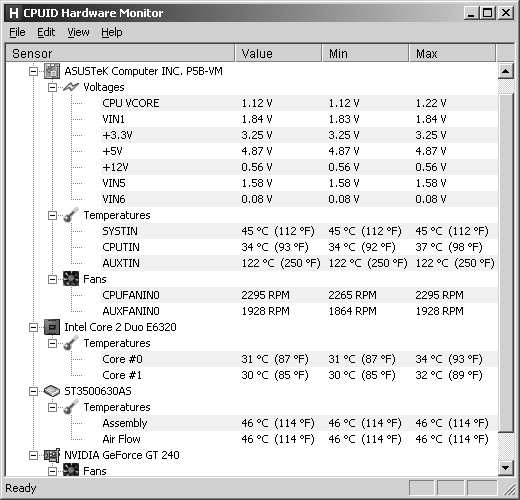
Рис. 1.5. Контроль параметров настольного компьютера с помощью программы HWMonitor
Что означает AUXTIN?
Большинство программ, показывающих температуру, скорость вращения вентиляторов и прочие параметры компьютера, – англоязычные (включая и фирменные утилиты производителя материнской платы). Для того чтобы проще было разобраться, расшифруем ряд позиций, которые вы можете видеть на рис. 1.5:
• Fans – вентиляторы;
• AUX – сокращение от auxilary (дополнительный);
• CPU – центральное процессорное устройство (процессор);
• Core – ядро;
• соответственно, CPUFANN0 – процессорный вентилятор № 0;
• AUXFANN0 – дополнительный вентилятор, в данном случае корпусной;
• SYSTIN – внутренняя (IN) температура системной платы;
• CPUTIN – внутренняя температура процессора;
• AUXYIN – дополнительный вход измерителя температуры (в данном случае он не подключен никуда, потому показывает «погоду на Марсе»;
• для жесткого диска: Assembly – в сборке (т. е. температура внутри диска), Air Flow – расход воздуха (т. е. температура воздушной среды), в данном случае оба датчика, видимо, объединены.
Померив температуру материнской платы (она не должна превышать 45–50 градусов даже в жаркое летнее время – параметры, которые вы видите на рис. 1.5, были измерены при температуре в помещении 26 °C), вы можете сделать заключение о необходимости дополнительных вентиляторов, установленных на корпусе системного блока (корпусных). Вообще-то, для нормальной работы не слишком «навороченного» компьютера достаточно трех вентиляторов: в блоке питания, на процессоре и на видеокарте (причем последний, как мы видели, не всегда и не для всех пользователей обязателен). Если у вас имеются корпусные вентиляторы, то попробуйте их аккуратно отключить (отсоединив разъем вентилятора от материнской платы), и непрерывно контролируйте температуру материнской платы. Если в комнате жара, а температура через час после включения не превысила указанной ранее величины, то можете смело избавляться от лишних источников шума. Учтите, что имеющийся в некоторых корпусах воздуховод (в виде трубы к вентилятору процессора), снижает температуру процессора, но повышает ее для окружающих компонентов. Поэтому стоит проэкспериментировать, удалив эту трубу, – если температура материнской платы снизится, а процессора – не повысится вовсе или повысится не больше, чем на один-два градуса, то стоит обойтись без нее.
Тут тоже действует правило: «запас карман не тянет». Самые чувствительные к нагреву в современном компьютере компоненты – жесткие диски, которые к тому же охлаждаются хуже всех остальных компонентов. Долговечность жестких дисков напрямую зависит от температуры: 55–60 градусов – уже предельное критическое значение. При нормальной работе диска температура не должна превысить тех же 45–50 градусов (руке горячо, но терпимо), и производители утверждают, что долговечность сильно повысится, если температура будет ниже 40 градусов. Если у вас есть подозрение, что жесткие диски все время греются выше допустимого, то следует принять меры: возможно, подключить-таки корпусные вентиляторы или даже поставить отдельный вентилятор специально для обдува диска (они бывают самых разных конструкций и стоимости).
- 1.4. Корпуса, охлаждение и общая конфигурация
- 1.4.4. Общая конфигурация корпуса
- Использование сервера Yaffil внутри процесса
- Неисправности БП и корпуса
- Корпуса, используемые в ПК и серверах
- Неисправности корпуса
- Вентиляция корпуса
- Глава 16. Внутри социальной сети
- 4.5. Произвольный доступ: перемещения внутри файла
- Внутрикорпоративный документ «Коммерческая политика»
- 5.1.10. Плавающие и внутристрочные объекты
- Как добывать информационные поводы внутри организации




